小米平板2升级win10版本 小米平板2刷win10 mobile系统
小米平板2迎来了一次重大升级,它将正式升级至Windows 10系统,这一消息对于那些热爱小米平板2的用户来说无疑是一个令人振奋的消息。随着Windows 10系统的全新特性和强大功能的引入,小米平板2将迎来更加优化的体验。而且据悉小米平板2还有可能刷入Windows 10 Mobile系统,让用户在使用平板的同时,也能享受到手机系统的便利。这次升级将为小米平板2带来怎样的改变呢?让我们拭目以待。
软件介绍人气软件相关文章下载地址↓ 刷机准备在刷机之前,先要下载好以下三个文件,缺一不可。
Android线刷包
adb工具
Win10刷机包
另外,刷机前必须要准备好USB Type-C OTG线、至少8G内存的U盘(FAT32格式)。
刷机教程:第一步:
将小米平板2手动进入Fastboot模式(关机状态下按住电源键+音量下键)。随后进入刚刚下载的platform-tools文件夹,在文件夹空白处(如下图红框处)按着shift键+鼠标右键。选择“在此处打开命令窗口”。
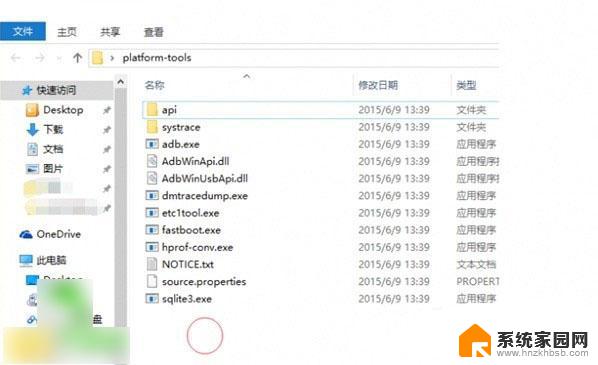
第二步:
将Android线刷包里面的flash_all.bat文件拖入命令行中,敲回车,等待刷机完成。
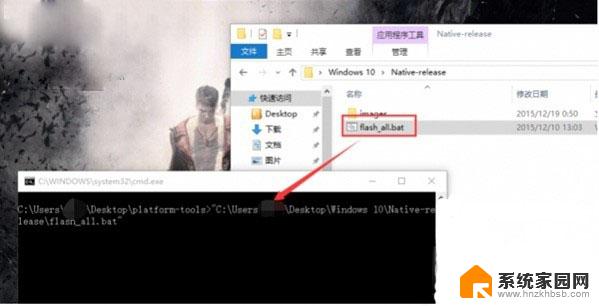
第三步:
刷机完成后,在命令行里面敲入fastboot reboot命令然后回车,重启平板,等完整进入系统则代表BIOS更新成功;
第四步:
将刚才下载的Windows 10刷机包解压,并将解压后的全部文件拷贝至U盘根目录。
第五步:
将小米平板2关机,通过OTG线连接U盘和设备,开机即可自行安装,出现下图则表示正在安装。

第六步:
安装完成后,会自动关机,手动按power键开机即可。
恢复教程:1、进入dnx Mode
在关机状态下,按power键启动设备,在出现白米的时候,同时长按音量上+音量下,大约15秒后进入dnx模式。
成功进入dnx后,会在MI字左上方出现一行英文:“DNX FSTBOOT MODE...”。
2、刷入fastboot文件
按照上文中第一步的步骤打开CMD,在命令行输入“fastboot boot C:\(你存放Android线刷包的路径)\Native-release\images\loader.efi”,然后敲回车,设备会出现米兔的fastboot界面。
3、刷回Android系统
按照第二步的步骤,flash_all刷入即可,完成后,手动敲命令“fastboot reboot”重启设备。
4、刷回MIUI系统
下载MIUI开发版/稳定版线刷包,通过miflash刷入就可以了。
人气软件一键recovery刷入 安卓手机工具 安卓手机一键recovery工具
3.9MB | 简体中文
下载iBeauty For iPhone V5.3.0 iPhone系统美化软件 绿色中文版
5.65MB | 简体中文
下载刷机工具(SP Flash Tool) v3.1206.01 中文绿色汉化版
3.3MB | 简体中文
下载OPPO ColorOS专用刷机工具 v2.0.4 中文官方安装版
15.6MB | 简体中文
下载联想A750手机刷机工具包(A750刷机工具,A750驱动,A750ROOT)
7.2MB | 简体中文
下载iBackupBot for itunes v5.5.3 安装中文版(附iBackupBot使用教程
13.2MB | 简体中文
下载蓝叠安卓模拟器 BlueStacks v3.1.11 官方版 在电脑上玩手机游戏
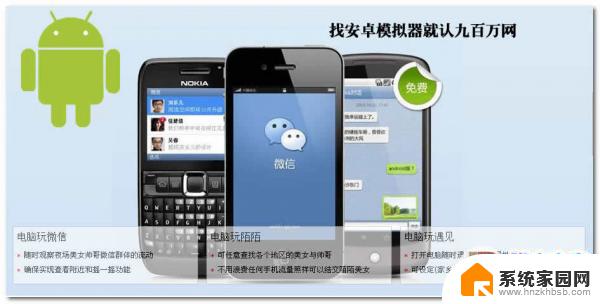
288MB | 简体中文
下载Cydia安装包及依赖包
890KB | 简体中文
下载手机驱动精灵 v4.1 官方最新版
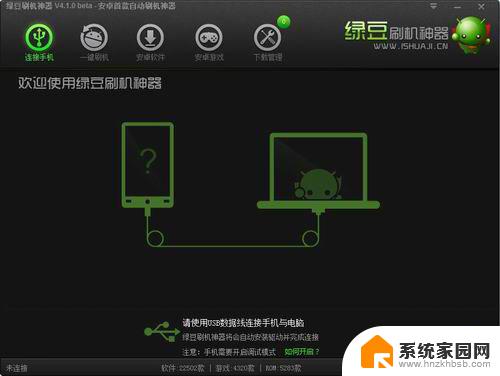
9.74MB | 简体中文
下载 下载地址 【找不到分享码?】 下载错误?【投诉报错】 相关文章 安卓调试工具(安卓ADB调试工具) V3.0 吾爱免费绿色版DKunther(iPhone5降级iOS8.4.1) V1.0 最新免费版iOS手机文件管理器 Aiseesoft FoneTrans v9.3.10 绿色版 附激活教程Unlock Tool(小米官方解bl锁软件) v6.5.810.9 绿色免费版iSkip(免费绕过iCloud激活) V1.0 最新免费版Magisk面具 26.0 卡刷包 V26.1 汉化免费版 IPA Resign Tool(IOS苹果ipa重签名工具)V2.0 绿色便携版Fugu15 Max(iOS15完美越狱工具) 绿色免费版 ATA-GUI(Android adb工具包) V1.0 绿色便携版鸟人云手机(云端运行游戏&应用) V1.0 免费安装版 网友评论 下载声明以上是关于小米平板2升级win10版本的全部内容,如果遇到类似情况的用户,可以按照以上方法解决,希望对大家有所帮助。
小米平板2升级win10版本 小米平板2刷win10 mobile系统相关教程
- 小米平板2 win10激活 小米平板2刷win10 mobile系统教程
- 平板电脑如何截屏截图快捷键 win10平板截图快捷键
- win10怎么切换平板模式 Windows10如何快速切换至平板模式
- 平板如何调出键盘 win10平板触摸键盘自动弹出的设置步骤
- 为什么平板触屏没反应 win10平板模式无法触摸怎么办
- 平板电脑不能连蓝牙吗 安卓平板与Win10电脑蓝牙配对步骤
- 平板设置成电脑模式 Win10平板模式和桌面模式的切换方法
- 小米电脑进入安全模式 小米笔记本如何在win10系统下进入安全模式
- win10连接小米电视 win10电脑投屏到小米电视的方法和步骤
- win10使用小米随身wifi Win10如何使用小米随身wifi进行网络连接
- win十电脑为什么新建不了文件夹 win10桌面右键无法新建文件夹解决方法
- uefi怎么备份win10系统 如何创建Win10系统备份
- windows输入法切换快捷键设置 Win10输入法切换快捷键Shift修改方法
- windows10从哪看显卡 笔记本电脑显卡信息怎么查看
- win10桌面图标边框 电脑桌面边框颜色修改
- windows10开机进入安全模式快捷键 win10安全模式进入教程
win10系统教程推荐
- 1 windows输入法切换快捷键设置 Win10输入法切换快捷键Shift修改方法
- 2 windows10从哪看显卡 笔记本电脑显卡信息怎么查看
- 3 windows10开机进入安全模式快捷键 win10安全模式进入教程
- 4 win系统激活时间 win10怎么看系统激活时间
- 5 如何更改windows10开机密码 笔记本开机密码如何修改
- 6 win10怎么找自动下载的流氓软件 win10搜索程序的方法
- 7 win10怎么允许防火墙 怎么设置防火墙允许特定IP地址
- 8 win10电脑密码忘记怎么办破解 笔记本电脑登录密码忘记了怎么办
- 9 window10系统怎么调字体大小 笔记本怎么调整字体大小
- 10 笔记本win10wifi不可用 笔记本连接不上公共场所的无线网络怎么办